Глибоке чищення друкуючої головки
Якщо після виконання стандартної процедури чищення друкуючої головки якість друку не підвищується, виконайте глибоке чищення друкуючої головки. У процесі глибокого чищення друкуючої головки витрачається більше чорнила, ніж під час виконання стандартного чищення друкуючої головки, тому виконуйте глибоке чищення друкуючої головки лише в разі потреби.
 Важливо
Важливо
-
Виконуючи глибоке чищення друкуючої головки, перевірте, скільки вільного місця залишилося в картриджі для обслуговування. Якщо в картриджі для обслуговування залишилося недостатньо вільного місця, замініть його на новий. Якщо в картриджі для обслуговування недостатньо вільного місця, відображається відповідне повідомлення й чищення виконати неможливо.
Потрібно приготувати: аркуш звичайного паперу формату A4 або Letter
-
Завантажте аркуш звичайного паперу формату A4 або Letter у задній лоток.
-
Виберіть пункт Обслуговування (Maintenance) на екрані «ПОЧАТОК».
-
Виберіть пункт Глибоке чищення (Deep Cleaning).
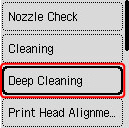
З’явиться екран підтвердження.
-
Виберіть пункт Так (Yes).
Принтер розпочне глибоке чищення друкуючої головки.
Не виконуйте жодних операцій, доки принтер не завершить глибоке чищення друкуючої головки. Процедура триває близько 3 хвилин.
З’явиться екран підтвердження друку зразка.
-
Виберіть пункт Так (Yes).
-
Натисніть кнопку OK.
Роздрукується зразок для перевірки сопел.
-
Коли з’явиться повідомлення про завершення, виберіть пункт OK.
Якщо неполадку не вдалося усунути, вимкніть живлення і через 24 години виконайте глибоке чищення друкуючої головки знову.

